Cum se adaugă miniaturi video recomandate în WordPress
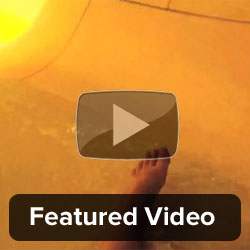
Recent, unul dintre utilizatorii noștri au întrebat dacă este posibil să adăugați un videoclip ca miniatură postare în locul unei imagini prezentate? Implicit, WordPress vă permite să adăugați imaginea recomandată într-o postare, dar dacă ați vrea să adăugați videoclipuri în loc? În acest articol, vă vom arăta cum să adăugați o miniatură video prezentată în WordPress în locul imaginii recomandate.
Tutorial video
Abonați-vă la WPBeginnerDacă nu vă place videoclipul sau aveți nevoie de mai multe instrucțiuni, continuați să citiți.

Primul lucru pe care trebuie să-l faceți este să instalați și să activați pluginul Featured Video Plus. La activare, puteți vizita ecranul de editare post creând o postare nouă sau editați unul deja existent. Veți vedea un metabox nou "Video recomandat".

Tot ce trebuie să faceți este să lipiți adresa URL a videoclipului, iar pluginul va prelua automat și va afișa o previzualizare în metabox.
Când previzualizați postarea pe site-ul dvs., imaginea recomandată va fi înlocuită de videoclip. Previzualizarea dvs. poate să arate diferit, în funcție de modul în care tema dvs. gestionează imaginile prezentate.
Configurarea setărilor video recomandate
Puteți să personalizați videoclipuri recomandate pe site-ul dvs. vizitând Setări »Media.

Mai întâi trebuie să alegeți setările de utilizare. Alegerea implicită este înlocuirea automată a imaginii prezentate cu videoclipul. Puteți să-l modificați pentru a deschide videoclipul numai când se face clic pe imaginea recomandată sau pentru a afișa videoclipurile prezentate și pentru a reda automat dacă este posibil.
Dacă nu alegeți nici unul dintre cele de mai sus, puteți afișa manual video cu funcții scurte sau funcții PHP.
Apoi, puteți să activați redarea automată pentru videoclipurile dvs. și să ajustați dimensiunea videoclipului. Dimensiunea implicită este setată la auto, dar dacă aceasta nu funcționează cu tema, puteți introduce manual înălțime și lățime.
Printre alte opțiuni, puteți configura modul de gestionare a videoclipurilor locale. Acestea sunt videoclipuri încărcate manual, ceea ce reprezintă o opțiune proastă. Vedeți de ce nu ar trebui să încărcați niciodată un videoclip pe site-ul dvs. WordPress.
Pluginul poate gestiona videoclipuri YouTube, Vimeo și DailyMotion și vă recomandăm să încărcați unul dintre aceste site-uri.
Click pe Salvează modificările când sunteți mulțumit de setări.
Asta e tot, sperăm că acest articol v-a ajutat să adăugați videoclipul recomandat ca imagine în WordPress. Poate doriți să aruncați o privire la aceste sfaturi utile YouTube pentru a vă îmbogăți site-ul WordPress cu videoclipuri.
Dacă v-ați plăcut acest articol, vă rugăm să vă abonați la tutorialele video YouTube pentru canalul YouTube pentru WordPress. Ne puteți găsi pe Twitter și pe Google+.


